文章詳情頁
Win10創意者快速啟動欄如何設置?
瀏覽:115日期:2023-03-17 15:28:50
Win10創意者快速啟動欄如何設置?來看看Win10系統啟動欄的設置技巧
1、首先在任務欄的空白處單擊鼠標右鍵,跳出選單以后選擇【工具欄】→【新建工具欄】。
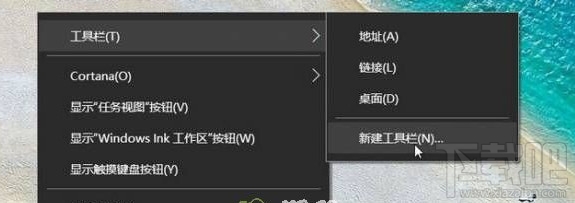
2、跳出“新增工具欄 選擇文件夾”以后, 在空白字段中輸入“%appdata%MicrosoftInternet ExplorerQuick Launch”,然后單擊〔選擇文件夾〕。
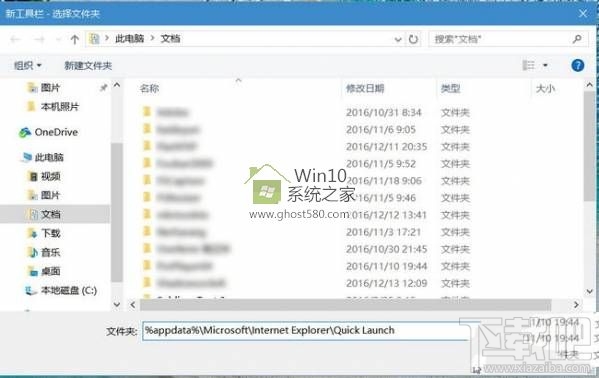
3、此時在任務欄上就會出現“Quick Launch”工具欄,可是還是跟快速啟動列長得不一樣啊!
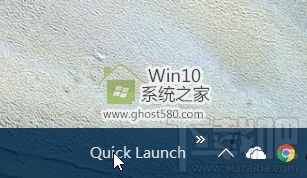
4、沒關系,我們再動手做一點改造,在任務欄上單擊鼠標右鍵,跳出選單以后,這次我們在選單上選擇【鎖定任務欄】解除鎖定。
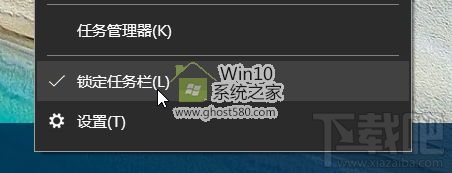
5、解除鎖定以后,就可以把快速啟動列拖曳到任務欄最左側,然后在上面單擊鼠標右鍵,將【顯示文字】及【顯示標題】取消勾選。

完成以上操作后,就可以看到經典的快速啟動欄了。

你還可以在快速引導塊域的右鍵選單上按下【查看】→【大圖標】,讓圖標變得更大更好點擊,并重新按下【鎖定任務欄】以免不小心拉到讓圖標亂掉。
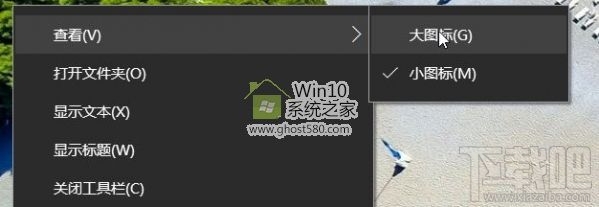

相關文章:
1. Win10怎么開啟藍牙功能?Win10開啟藍牙服務教程2. Win10提示0x80073712如何解決?win10更新失敗0x80073712的解決方法3. Win10夜燈模式打不開怎么辦?Win10夜燈模式不能用怎么辦?4. Win10專業版開機卡在自動修復如何解決?5. Win10開始菜單透明度如何設置?Win10開始菜單透明度設置教程6. Win10系統提高電腦運行速度的具體操作方法7. Win10任務欄右鍵菜單變成了英文怎么辦?8. Win10系統下微博鏈接無法打開怎么辦?9. Win10 1909本地組策略編輯器怎么打開?Win10 1909本地組策略編輯器打開方法分享10. Win10系統實時調試 怎么關閉?
排行榜

 網公網安備
網公網安備